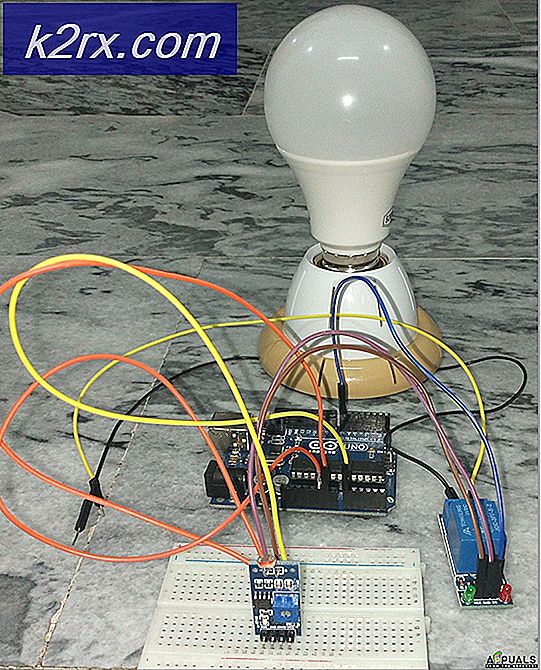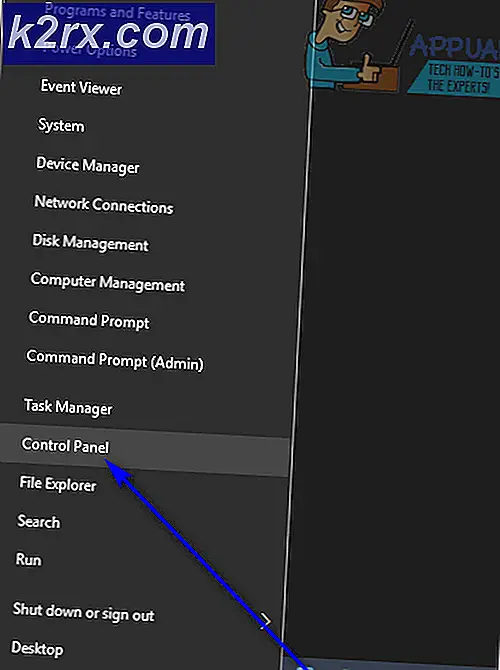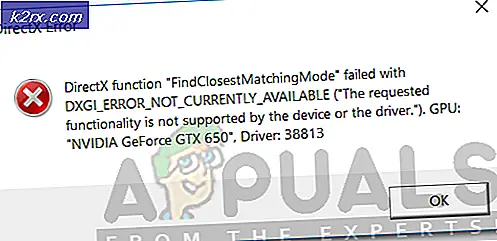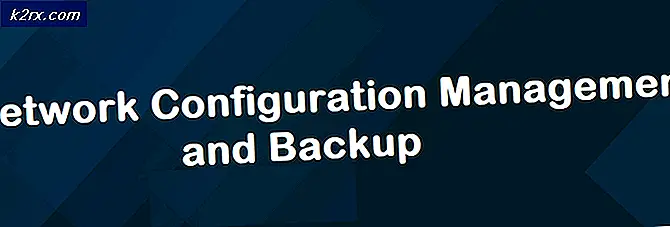Cesur Güncelleme Hatası 0x80042193 Nasıl Onarılır
Brave, Chrome ve Firefox gibi dev rakiplerine kıyasla son zamanlarda popülaritesini kazanan bir tarayıcı. Tarayıcı, diğer tarayıcılarla birlikte gelen tüm ekstra özelliklere sahip olmasa da, insanların onu kullanmayı seçmesinin birkaç nedeni var. Kullanıcıların Brave tarayıcısını kullanırken karşılaştığı sorunlardan biri de 0x80042193 hata kodudur. Kullanıcılar tarayıcıyı mevcut en son sürüme güncellemeye çalışırken hata kodu görünür.
Görünüşe göre, bu hata koduyla “mesajı ile karşılaşmanız için pek fazla neden yok.Güncellemeler kontrol edilirken bir hata oluştu". Sorunun birincil nedeni genellikle bir sunucu kesintisinden kaynaklanabilir, çünkü bunun sorunun neredeyse tek uygun nedeni olduğu rapor edilmiştir ve ayrıca “HTTP 403 Yasak” hata mesajının bir parçası. Bazen, hata mesajının gösterdiği gibi internet bağlantınız nedeniyle de sorun ortaya çıkabilir, ancak, şans o kadar yüksek değildir ve aşağıda belirtilen çözümler sizin için işe yaramazsa, o zaman düşünmelisiniz farklı bir ağ bağlantısı kullanarak veya hatta ağ ayarlarınızı sıfırlayarak.
Bununla birlikte, bahsettiğimiz gibi, hata mesajı genellikle Brave ile ilgili bir sunucu sorunu nedeniyle oluşur ve bu nedenle bir süre sonra çözülür. Bu nedenle, güncelleme sizi çok ilgilendirmiyorsa ve sırf onun iyiliği için yapıyorsanız, hata mesajını bekleyin ve bir süre sonra güncellemeyi deneyin. Ancak, beklemek istemiyorsanız, tarayıcınızı güncellemenin bazı olası yolları vardır. Bunun için aşağıdaki makaleyi takip edin. O halde lafı fazla uzatmadan başlayalım.
Yöntem 1: Cesur'u Yeniden Başlatın
Görünüşe göre, güncelleme hata mesajını atlatmanın yollarından biri, Brave tarayıcınızı yeniden başlatmaktır. Tarayıcıyı yeniden başlatmak, sorunu diğer kullanıcılar için de çözmeye yardımcı oldu ve sizin için de aynısını yapabilir. Temel olarak yaptığı şey, tarayıcıyı çalıştırdığınızda ve güncellemeye çalıştığınızda, güncelleyicinin arka planda çalışmasıdır. Bazı senaryolarda, Brave güncelleyici sunucuyla başarılı bir şekilde bağlantı kuramaz ve bu nedenle mevcut en son güncellemeyi indiremezsiniz. Böyle bir durumda, arka planda çalışan güncelleyicinin de yeniden başlaması için tarayıcıyı yeniden başlatmayı deneyin.
Bazen yardımcı olabilecek başka bir yol, basitçe hakkında ya basarak tarayıcının sayfasını Ctrl + R kısayol veya sağ üst köşedeki simgeye tıklayın. Bu, mevcut güncellemeleri tekrar kontrol eder ve böylece hata, güncelleyicinin bağlantı kurmasıyla ilgili bir sorundan kaynaklanmışsa, en son sürümü indirme girişiminde arka plan hizmetinin sunuculara tekrar ulaşmasını sağlar.
Yöntem 2: Yerinde Kurulum
Tarayıcıyı yeniden başlatmak sizin için işe yaramazsa, tarayıcının en son sürümünü almak için yerinde kurulum gerçekleştirebilirsiniz. Bu, tarayıcının en son sürümünü, önceki sürüme ait dosyaların üzerine otomatik olarak yazan mevcut yüklemenin üzerine yüklediğiniz anlamına gelir. Sonuç olarak, Hakkında sayfasından güncelleme yapmak zorunda kalmadan sisteminizin en son sürümünü edinebilirsiniz.
Bunu yapmanın mevcut tarayıcı ayarlarınızı ve yapılandırmanızı kaldırmayacağını belirtmek önemlidir, bu nedenle eski dosyaların üzerine yenilerini yazacağı için bunun için endişelenmenize gerek yoktur. Hiç uzantılar yüklediğiniz vb. tarayıcıyı açtığınızda yerinde kalacak ve böylece yerinde kurulum adı verilecektir. Bununla birlikte, bunu yapmak için aşağıdaki talimatları izleyin:
- Her şeyden önce, tarayıcınızı açın ve ardından Cesur resmi internet sitesi.
- Oradan, üzerine tıklayın İndir tarayıcının en son kurulum dosyasını indirmek için.
- Bunu yaptıktan sonra kurulum dosyasını çalıştırın ve başlamasını bekleyin.
- Kurulum, tarayıcının en son sürümünü indirmeye başlayacak ve ardından yüklemeye devam edecektir.
- Kurulum tamamlandıktan sonra, ayarlar kaybolmadan sisteminizde tarayıcının en son sürümüne sahip olacaksınız.